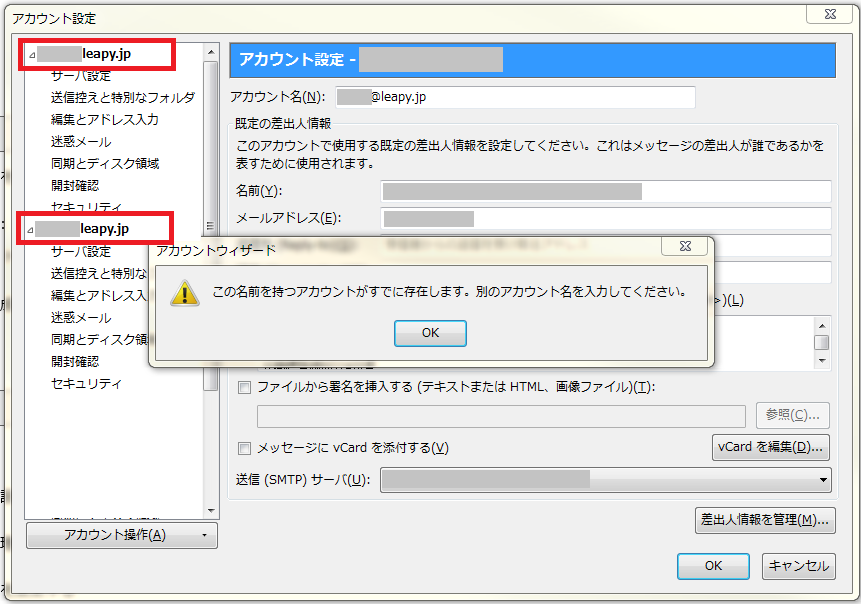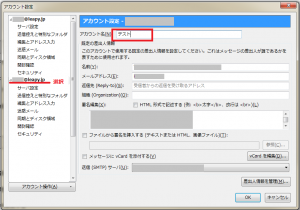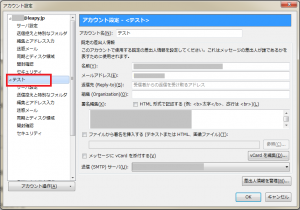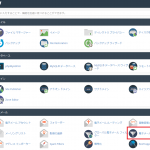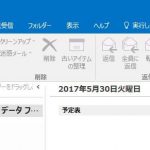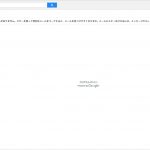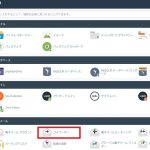Thunderbirdでメールの設定を見たり、変更しようと思った場合、
図のように同じアドレスが複数あると、
「この名前を持つアカウントがすでに存在しています。別のアカウント名を入力してください。」
と出てしまい、操作が出来ません。
その場合の対処法をご紹介します。
-
- どれかアドレスを選択し、「アカウント名」を変更します。
-
ここではテストと入力していますが、なんでも構いません。
2つのアドレスの判別がつくようにします。変更後、「OK」をクリックします。
※この「アカウント名」はThunderbird上での表示名の設定ですので、変更しても、メール送受信の設定に支障はありません。
-
- アカウント名が変更され、設定が変更出来るようになります。
-
サーバ情報などのタブが開けるようになり、閲覧や操作が可能になります。